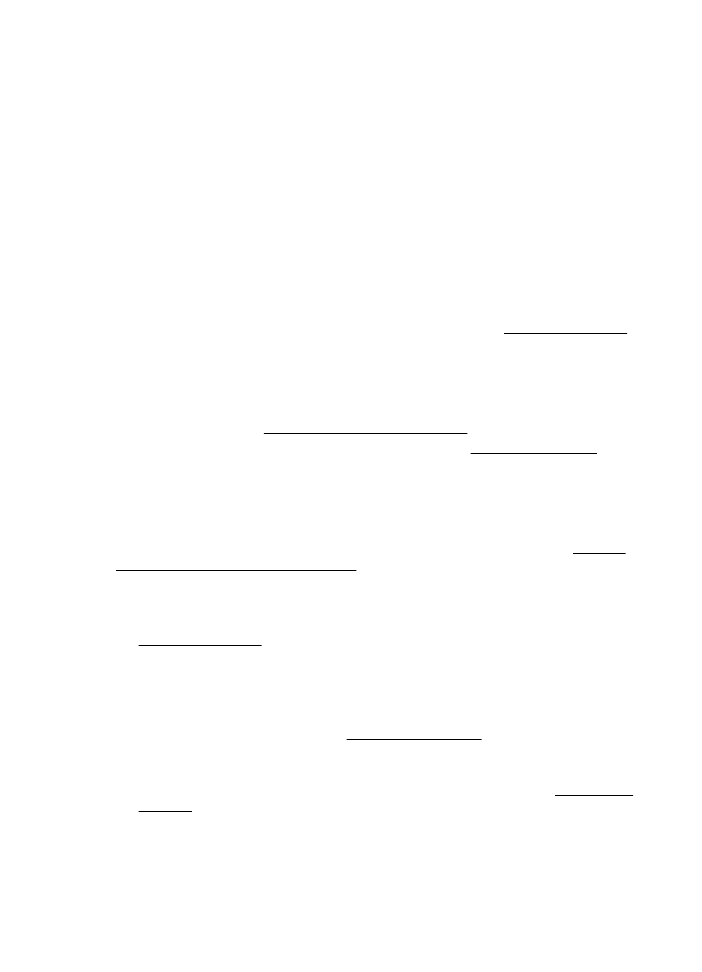
Dårlig kopikvalitet
Forsøg at forbedre kopikvaliteten ved at følge følgende trin
•
Brug kvalitetsoriginaler. Kopiens nøjagtighed afhænger af originalens kvalitet og
størrelse. Brug kopieringsmenuen til at justere kopiens klarhed. Hvis originalen er
for lys, kan kopien ikke altid kompensere for det, selvom du justerer kontrasten.
•
Ilæg mediet korrekt. Hvis mediet ikke er ilagt korrekt, kan det blive indført skævt og
derved forårsage utydelige billeder. Der er flere oplysninger i Mediespecifikationer.
•
Anvend eller lav et bæreark til beskyttelse af dine originaler.
Tjek printeren.
•
Scannerlåget er måske ikke lukket ordentligt.
•
Det er måske nødvendigt at rengøre scannerglaspladen eller lågets underside. Der
er flere oplysninger i Rens glasset og bagsiden af låget.
•
ADF'en skal måske rengøres. Der er flere oplysninger i Rengøring af ADF'en.
Kontrollér indstillingerne
Kvalitetsindstillingen for Hurtig (som giver kopier i kladdekvalitet) kan være skyld i de
manglende eller falmede dokumenter. Skift indstillingen Normal eller Bedst.
Udskriv en diagnosticeringsside for udskriftskvaliteten, og følg vejledningen på siden
for at løse problemer med dårlig kopieringskvalitet. Der er flere oplysninger i Udskrive
og gennemgå en udskriftkvalitetsrapport.
•
Lodrette hvide eller falmede striber
Mediet opfylder måske ikke Hewlett-Packards mediespecifikationer (mediet kan
f.eks. være for fugtigt eller for ujævnt). Der er flere oplysninger i
Mediespecifikationer.
•
For lyst eller for mørkt
Prøv at justere indstillingerne for kontrast og kopikvalitet.
•
Uønskede streger
Det er måske nødvendigt at rengøre scannerglaspladen, lågets underside eller
rammen. Der er flere oplysninger i Vedligeholde printeren.
•
Sorte pletter eller streger
Der kan være blæk, lim, rettelak eller en uønsket substans på scannerglasset eller
lågets underside. Prøv at rengøre printeren. Der er flere oplysninger i Vedligeholde
printeren.
•
Kopien er skrå eller skæv
Tjek følgende, hvis du bruger ADF'en:
◦
Sørg for, at ADF-papirbakken ikke er for fyldt.
◦
Sørg for, at ADF-breddestyrene ligger tæt ind mod siderne af mediet.
Kapitel 8
90
Løsning af problemer
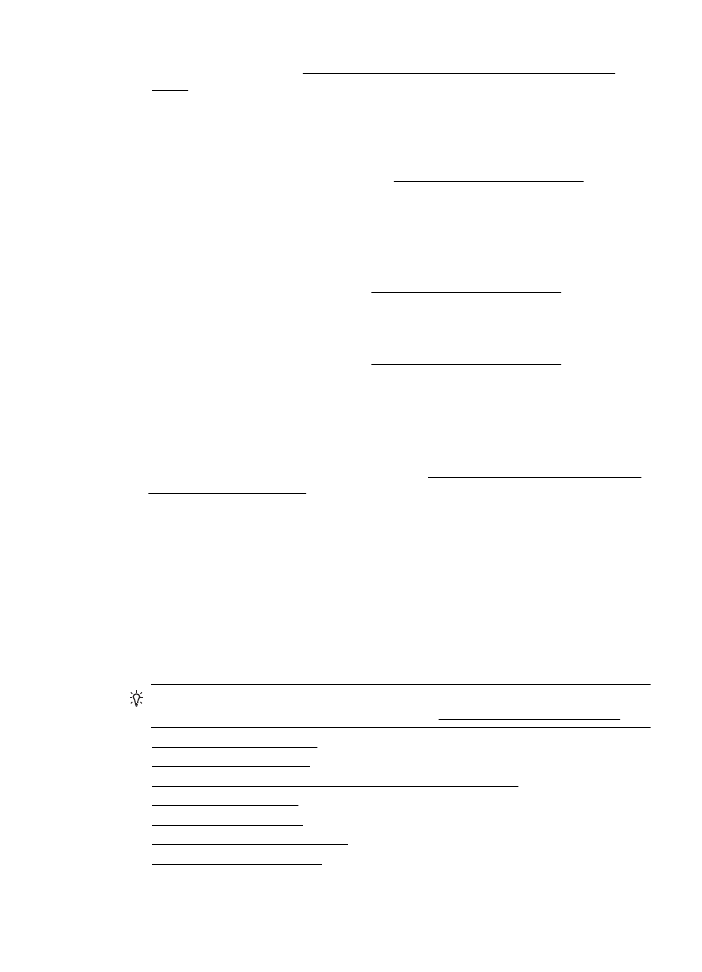
Der er flere oplysninger i Lægge en original i den automatiske dokumentføder
(ADF).
•
Uklar tekst
◦
Prøv at justere indstillingerne for kontrast og kopikvalitet.
◦
Standardindstillingen til forbedring passer muligvis ikke til jobbet. Kontrollér
indstillingen, og foretag om nødvendigt ændringer for at forbedre tekst eller
fotografier. Der er flere oplysninger i Ændre indstillinger for kopiering.
•
ufuldstændig tekst eller grafik
Prøv at justere indstillingerne for kontrast og kopikvalitet.
•
Der er udtværet store, sorte skrifttypeafsnit (ikke skarpe).
Standardindstillingen til forbedring passer muligvis ikke til jobbet. Kontrollér
indstillingen, og foretag om nødvendigt ændringer for at forbedre tekst eller
fotografier. Der er flere oplysninger i Ændre indstillinger for kopiering.
•
Vandrette kornede eller hvide striber i lysegrå til mellemgrå områder
Standardindstillingen til forbedring passer muligvis ikke til jobbet. Kontrollér
indstillingen, og foretag om nødvendigt ændringer for at forbedre tekst eller
fotografier. Der er flere oplysninger i Ændre indstillinger for kopiering.